您好,登录后才能下订单哦!
配置环境:VMware+centos7.3。
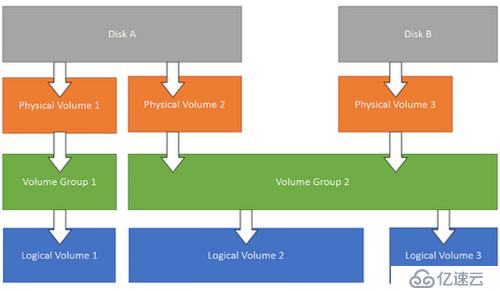
初始分配磁盘大小不够,需要增加空间,lvm是一个很实用的方案,上图(来自阿铭)是lvm构成图解。physical volume>volume group>logical volume。此logical volume空间不够后,可以靠其他富余logical volume来扩充。如果没有多余logical volume,可以从一个新磁盘重新划分。当然,虚拟机可以粗暴地直接增加磁盘空间,这个就不讨论了。下面是步骤:
新建一个lvm磁盘环境
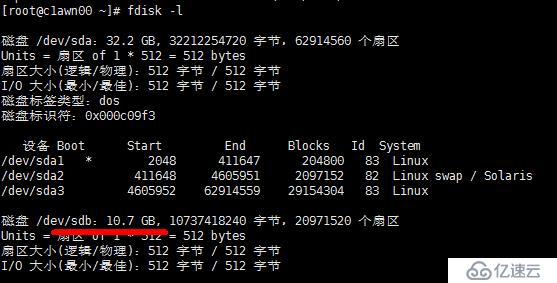
2.fdisk 分区,全部改ID为8e,将此磁盘分为1个主分区,1个逻辑分区。(你可以根据实际情况自行分区)
fdisk /dev/sdb 开始分区
n 新增分区
p 格式为主分区
+5G 扇区默认,大小5G
t 更改ID为8e
剩下分区操作类似
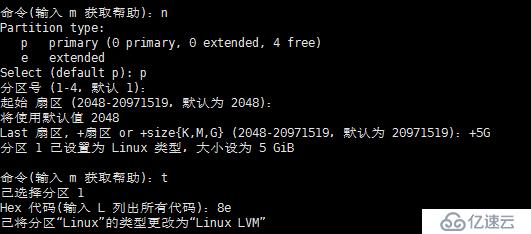
p 查看分区情况

w 保存退出
3.pvcreate /dev/sdb1 和pvcreate /dev/sdb5 创建physical volume
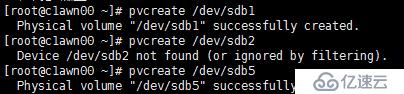
4. pvs 显示physical volume详细信息
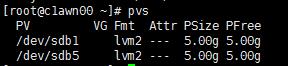
5.vgcreate vg1 /dev/sdb1 /dev/sdb5 将sdb1+sdb5合成volume group

6.vgs 显示volume group 详细信息

7.lvcreate -L 1000M -n lv1 vg1 创建一个1000M的logical volume

8.mkfs.ext4 /dev/vg1/lv1 将lv1格式化为ext4格式,也可以格式化为xfs(centos7.3默认格式),但是xfs不支持缩容,建议还是ext4
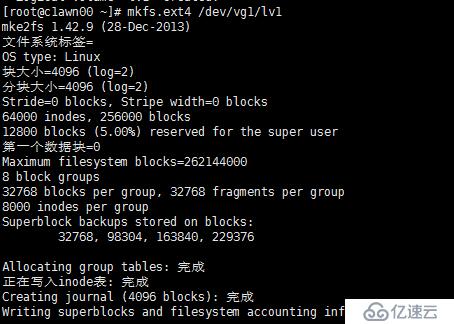
9.mount /dev/vg1/lv1 /mnt 将lv1挂载到/mnt(你也可以挂载到自己想要的分区)
df -h 显示磁盘挂载
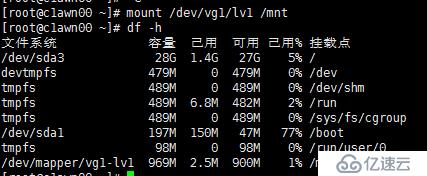
10.如果你在/etc/fstab加入自动挂载可能会重启出错,需要输入root密码(截图中方框是不能显示的汉字),vi /etc/fstab,注释掉自动挂载参数,重启即可
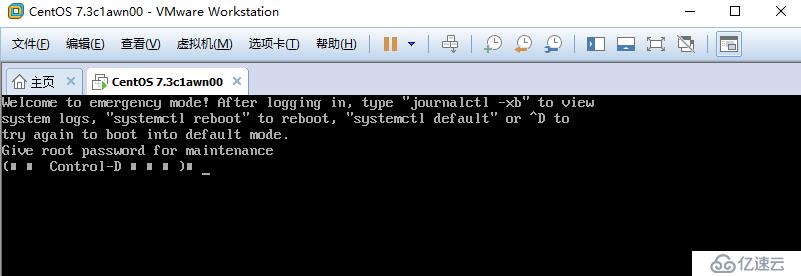
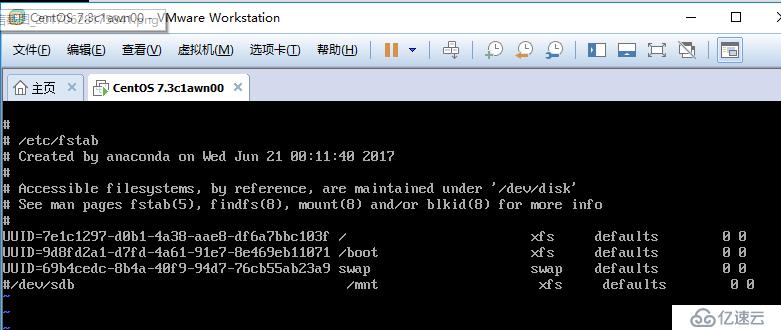
11.正常使用时间一长,lv1空间不够了,需要扩容,先卸载挂载unomnt /mnt

12.lvresize -L 4000M /dev/vg1/lv1 重写lv1空间为4000M,因为之前vg1一共10G,所以扩充到4G没问题。
e2fsck -f /dev/vg1/lv1 检查磁盘错误
resize2fs /dev/vg1/lv1 更新逻辑卷信息
重新挂载使用
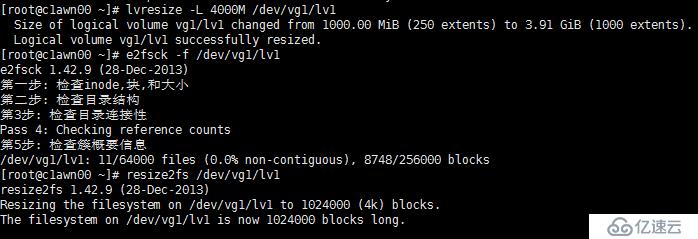
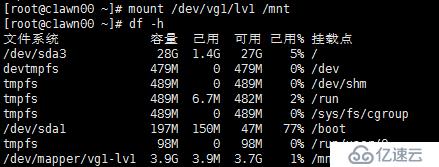
挂载后lv1已变成4G
免责声明:本站发布的内容(图片、视频和文字)以原创、转载和分享为主,文章观点不代表本网站立场,如果涉及侵权请联系站长邮箱:is@yisu.com进行举报,并提供相关证据,一经查实,将立刻删除涉嫌侵权内容。